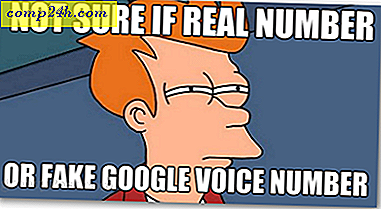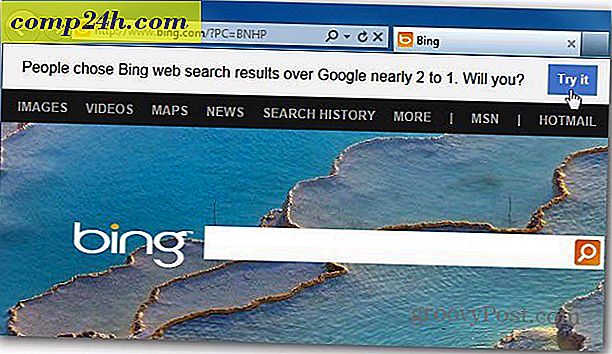Hur man skapar häften med hjälp av Microsoft Word 2013
Microsoft Office-produkter är mer kraftfulla nu när de någonsin varit. Faktum är att det finns många saker du vet ett program som Word kan göra, men du kanske inte vet var du ska börja. Du kan till exempel skriva artiklar direkt till din blogg från Word och skapa professionella flödesdiagram för presentationer på kontoret.
Här ska jag titta på att skapa häften. Broschyrer kan vara användbara i många situationer. Oavsett om du gör en presentation eller bara skriver ut menyer för en middagsfest. Oavsett varför orsaken är att skapa dem med Microsoft Word 2013 är enkelt.
Skapa broschyrer i Word 2013
Först av allt måste du förbereda några saker. Starta Microsoft Word 2013 och öppna det tomma dokumentet som blir ditt häfte. På toppen av bandet, klicka på Arkiv .

Därefter klickar du på knappen Skriv ut i menyn som öppnas.

En uppsättning alternativ för din skrivare kommer upp. Gå till Sidinställningar - det finns längst ner i listan över skrivaralternativ.

Ett litet fönster visas, precis som det nedan. I sektionen Sidor väljer du Bokvals i flersidiga avsnittet. Under det har du Ark per häfte satt till Alla.
Sist men inte minst, sätt Gutter till den storlek du vill ha. Rännan är avståndet mellan ditt innehåll och där du kommer att vikla ditt häfte. När du är klar med dessa inställningar klickar du på OK.

Skapa sedan häftet själv. I motsats till de gamla dagarna i Word 2010, när du var tvungen att se till att du hade sidorna rätt, kommer Word 2013 att ordna dem för dig. Därför kan jag helt enkelt klistra in eller skriva in mitt innehåll enligt nedan och Word 2013 kommer att se till att saker är som behövs. Det här är en bra ny funktion som inte bara är praktisk men sparar tid.

När innehållet är förberett finns det ytterligare ett viktigt steg att gå igenom. Klicka på Arkiv, sedan Skriv ut igen och skriv ut ditt häfte om skrivaren kan skriva ut på båda sidor. Om det inte gör det, välj sedan Skriv ut ensidigt under Sidor och välj Manuell utskrift på båda sidor .

Om du har gjort allt enligt instruktionerna, borde du sluta med något så här, men jag tror att ditt innehåll blir mer komplicerat och mycket mer meningsfullt.

Om du tittar på att göra professionella och stilfulla broschyrer eller andra broschyrer, kolla in Microsofts gratis mallar.
Om du har några frågor eller har några tips eller tricks som du använder för att skapa broschyrer, lämna en kommentar nedan!